CORREO ELECTRNICO Ana Rosa Hevia F 1 Contenido

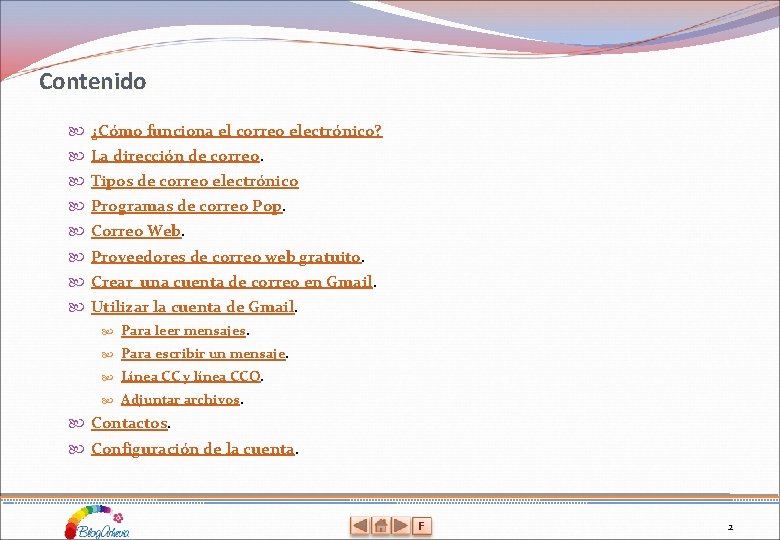

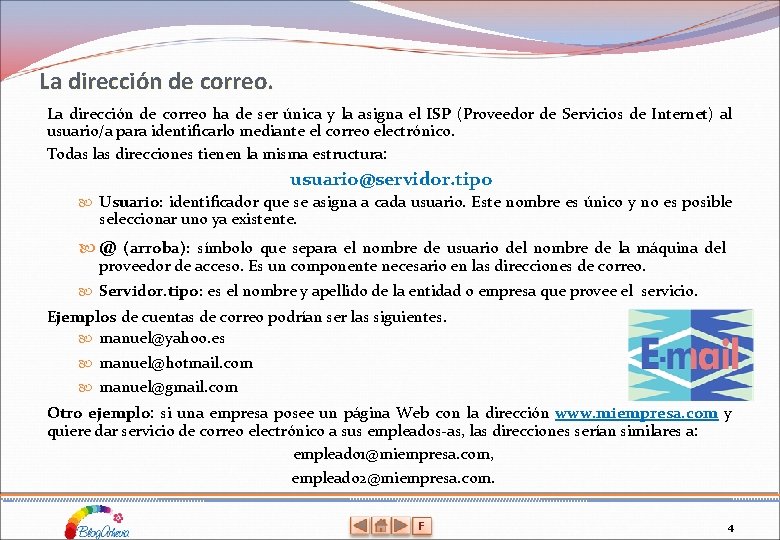
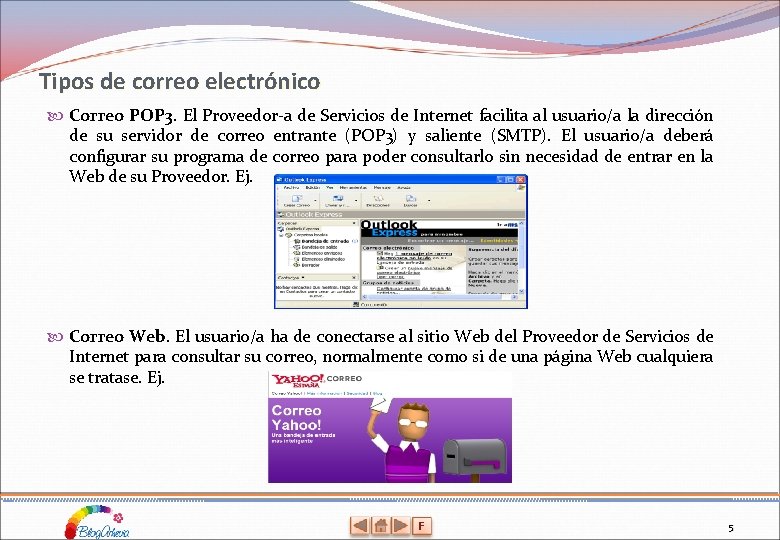

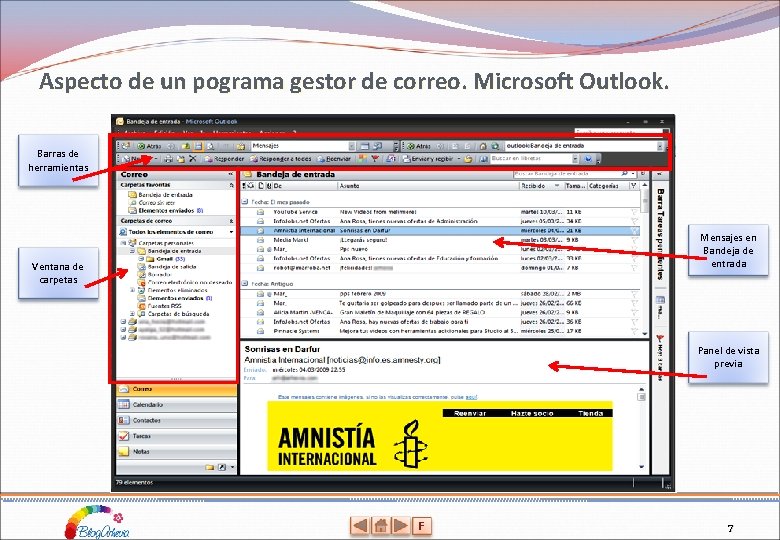
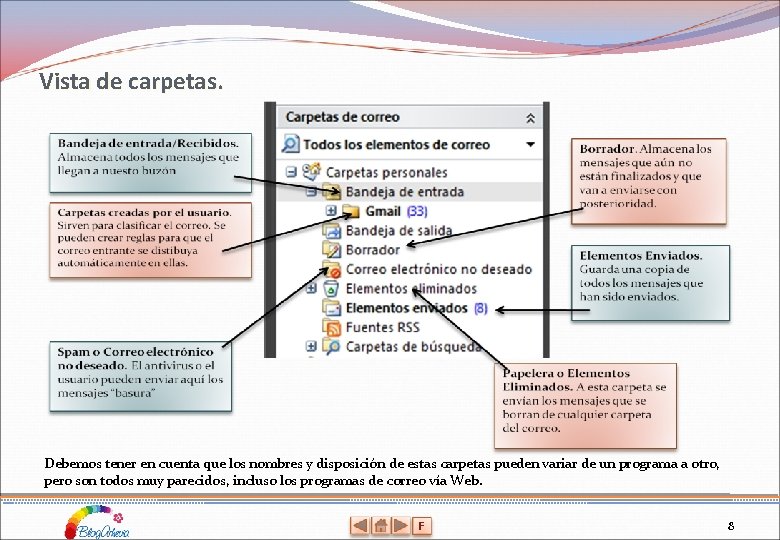
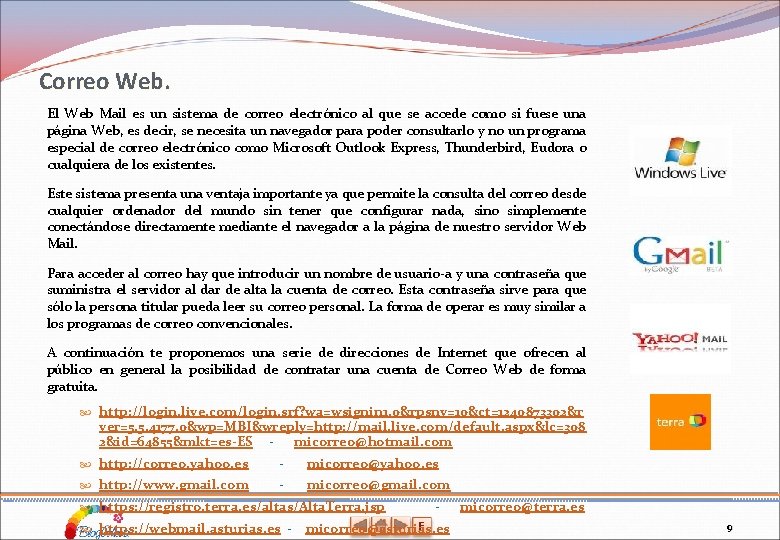
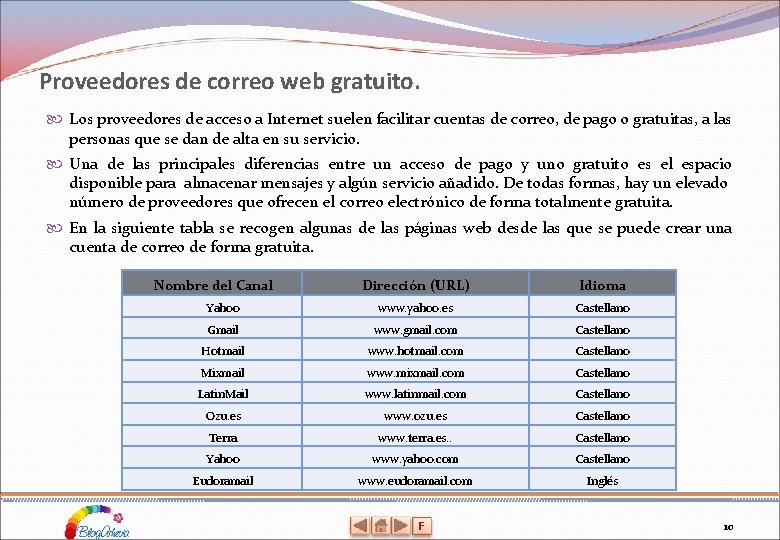
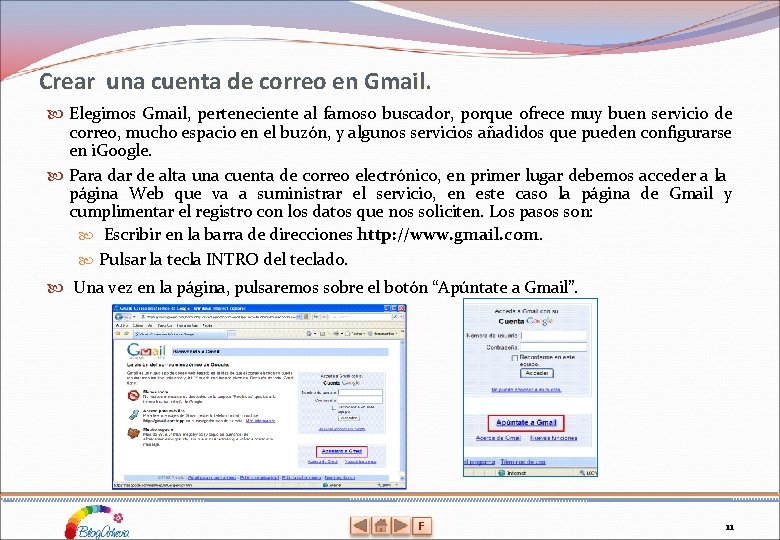
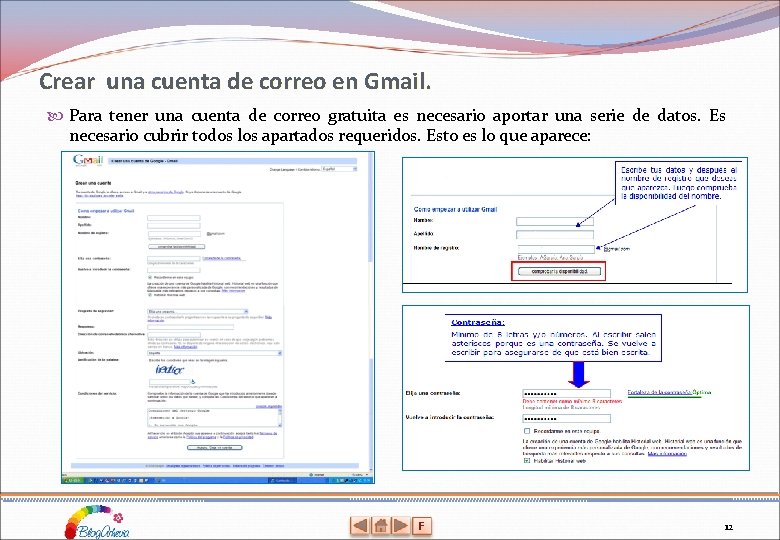
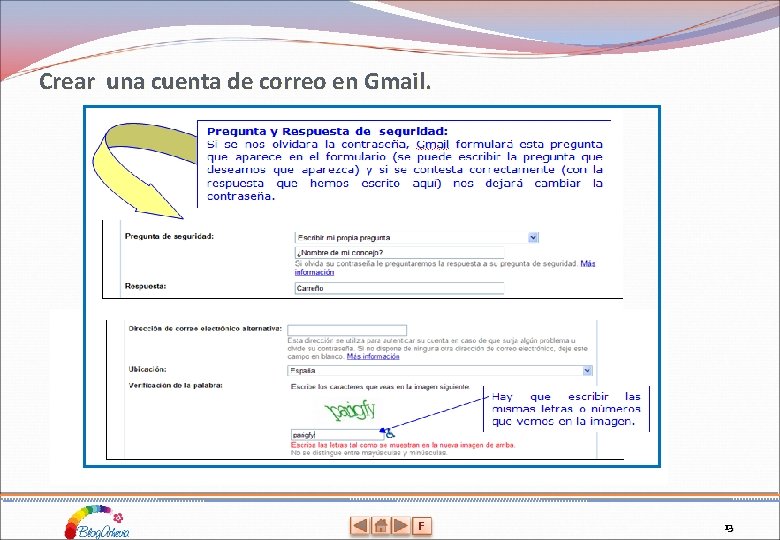
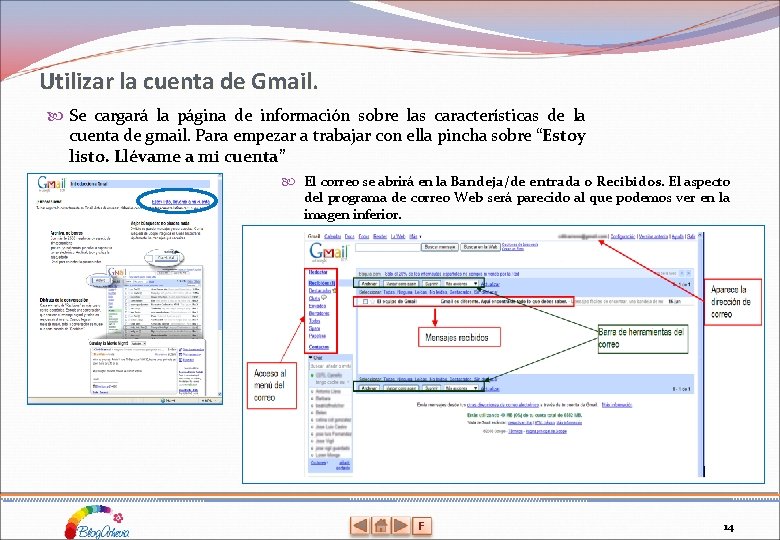
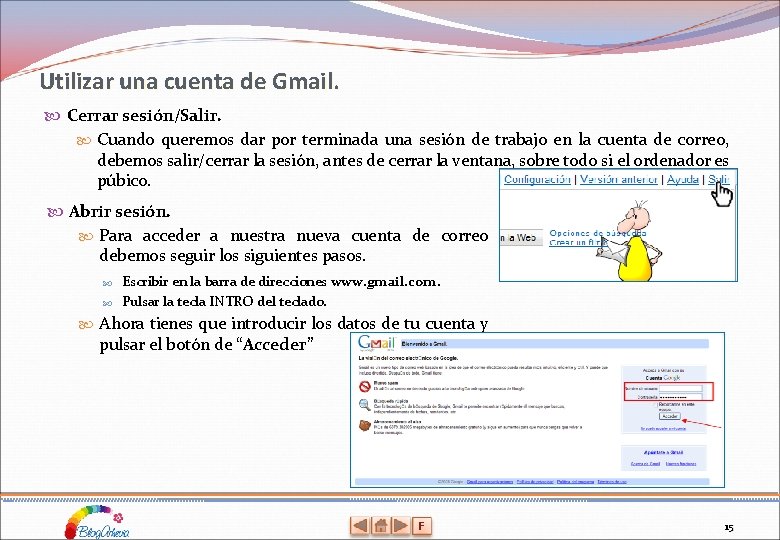
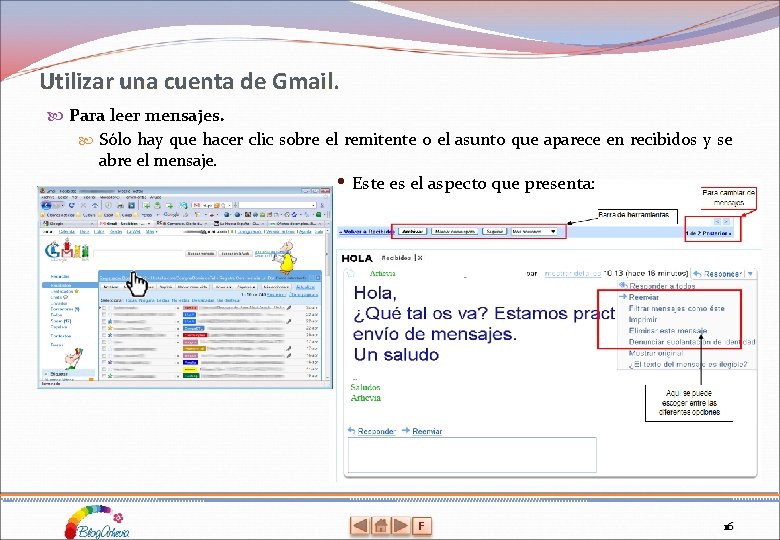
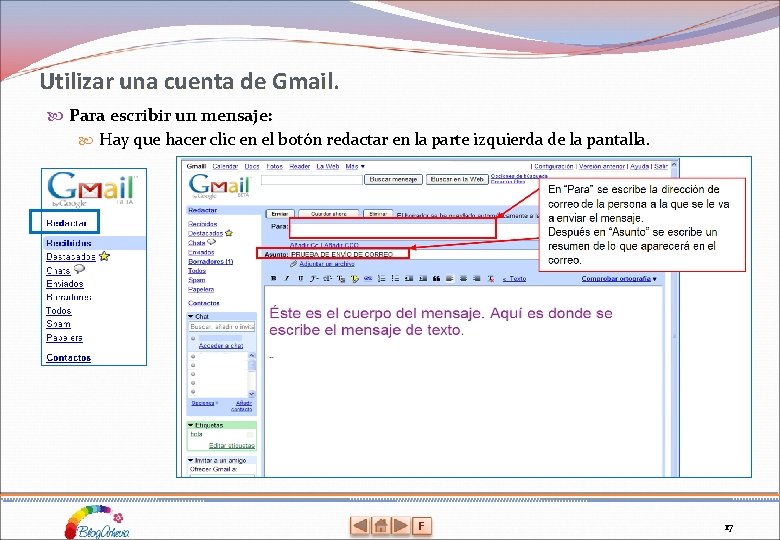
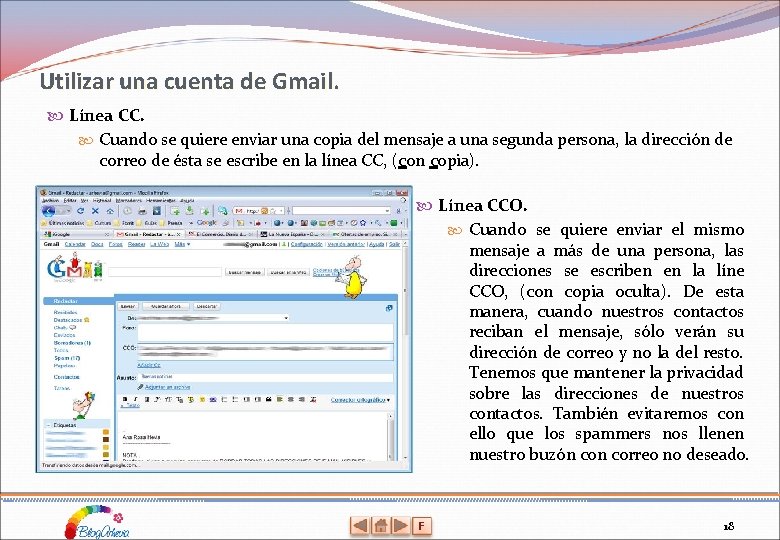
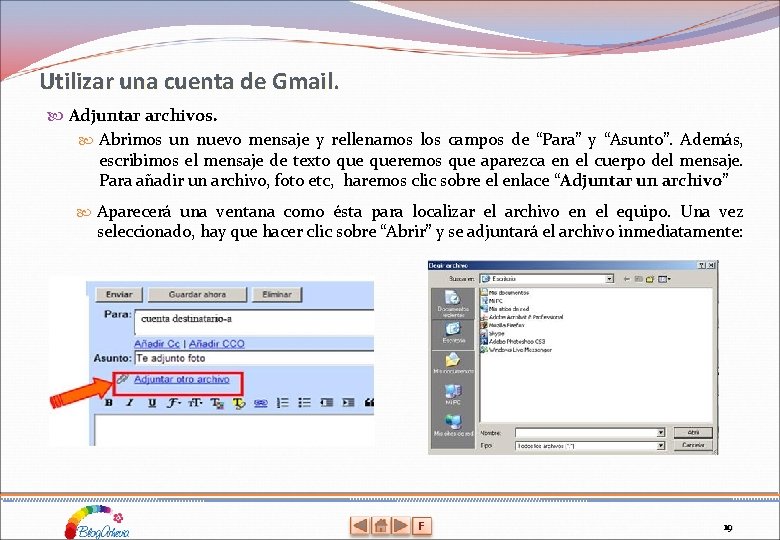
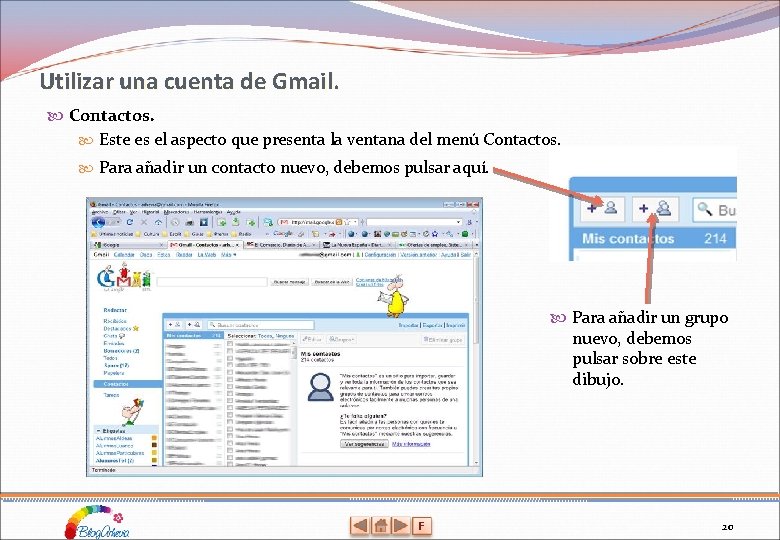
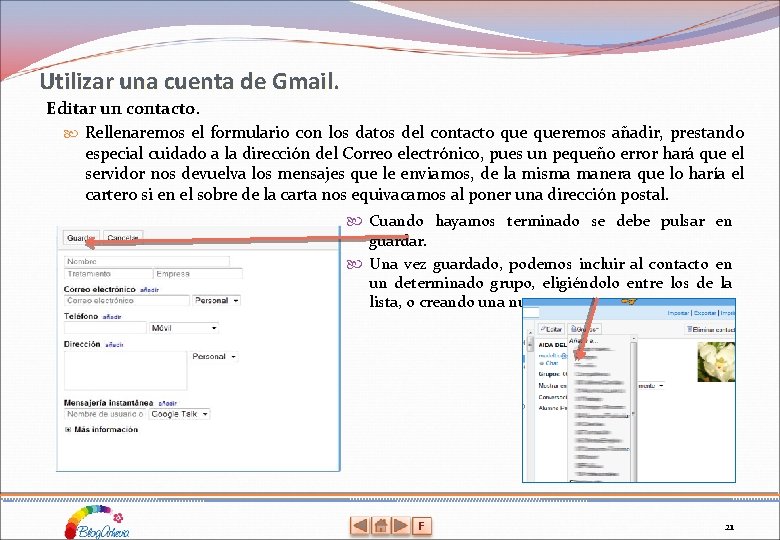
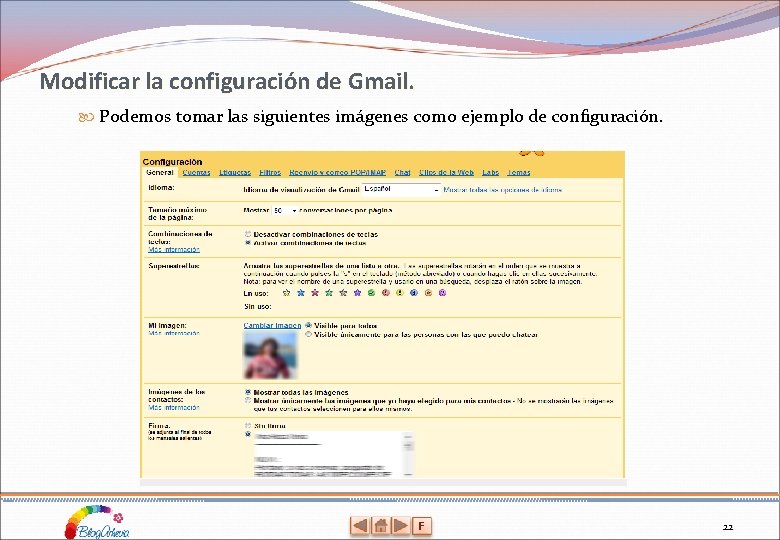
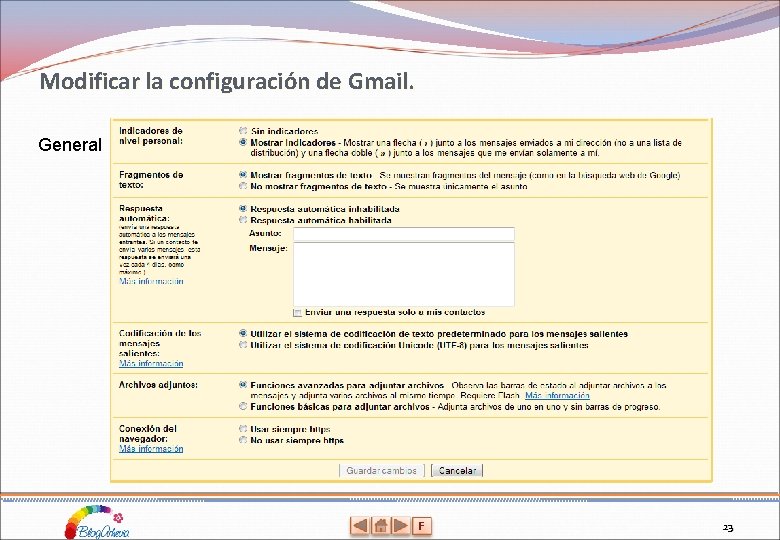
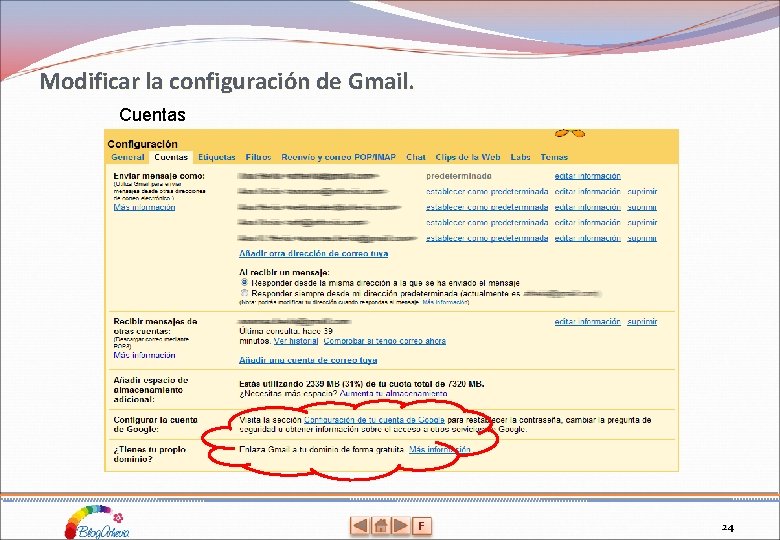
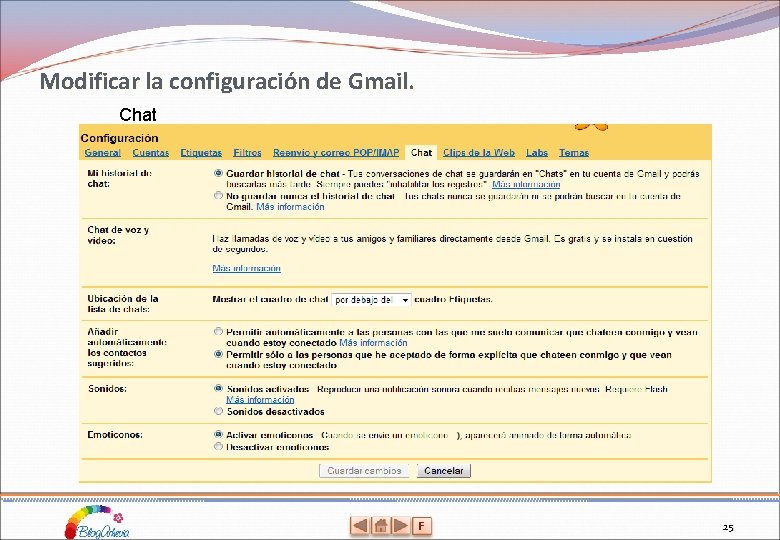
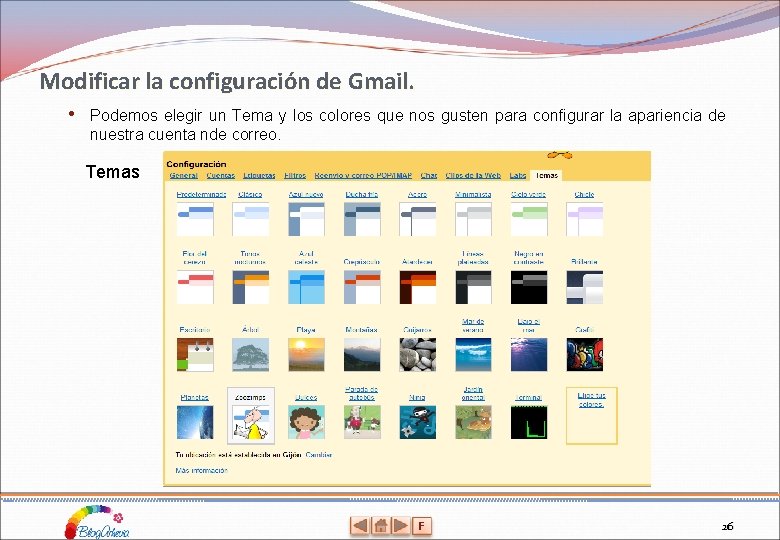
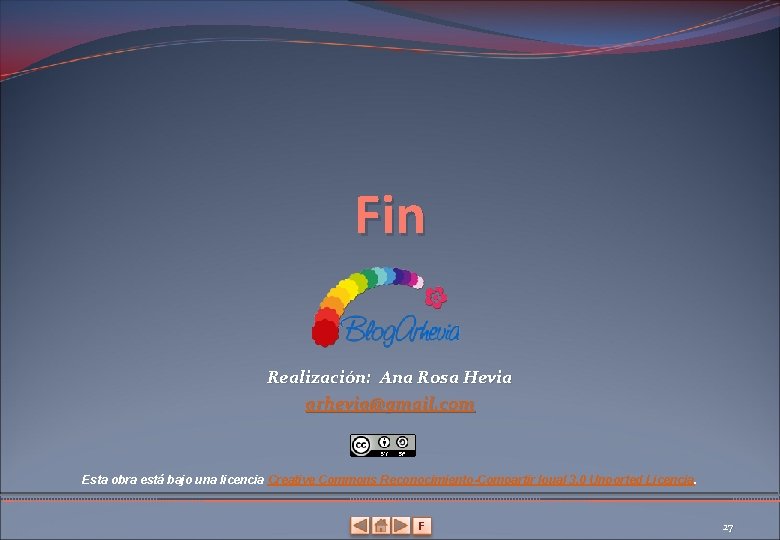
- Slides: 27

CORREO ELECTRÓNICO Ana Rosa Hevia F 1
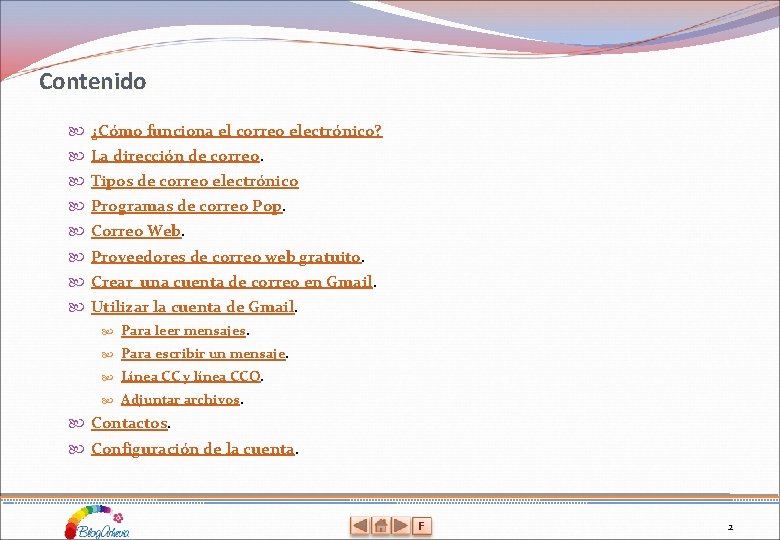
Contenido ¿Cómo funciona el correo electrónico? La dirección de correo. Tipos de correo electrónico Programas de correo Pop. Correo Web. Proveedores de correo web gratuito. Crear una cuenta de correo en Gmail. Utilizar la cuenta de Gmail. Para leer mensajes. Para escribir un mensaje. Línea CC y línea CCO. Adjuntar archivos. Contactos. Configuración de la cuenta. F 2

¿Cómo funciona el correo electrónico? El correo electrónico o e-mail (electronic mail) es el segundo servicio más utilizado en Internet. Permite enviar y recibir mensajes mediante un programa diseñado para realizar estas tareas. Para comprender cómo funciona hay que conocer una serie de conceptos claves. El proceso de envío y recepción de correo electrónico es muy similar al del correo convencional. En éste, se redacta una carta, se mete en un sobre, se pone sobre él la dirección del destinatario/a y se echa a un buzón de correos. Seguidamente el cartero/a recoge las cartas y las envía a la oficina de correos de la localidad más próxima al destino. Finalmente, otro cartero/a la deposita en el buzón del destinatario/a. En el correo electrónico, primero se redacta un mensaje en un programa específico (Outlook Express, Thunderbird. . . ) o en una página Web que provea ese servicio (Gmail, Hotmail, Yahoo. . . ). Posteriormente se escribe la dirección electrónica del destinatario/a. Al pulsar el botón Enviar, el mensaje se envía al "buzón" que se encuentra en el servidor (ISP); éste lo reenvía al servidor del destinatario/a y lo deposita en su "buzón" para que cuando acceda al programa de correo pueda leerlo. A pesar de su aparente sencillez, las prestaciones del correo electrónico son muy elevadas: mandar un mismo mensaje a varias personas en cuestión de segundos, con independencia de que vivan en los lugares más alejados del planeta; adjuntar archivos de texto al mensaje, imágenes, programas informáticos, etc. En definitiva es un medio cada vez más utilizado para comunicarse. F 3
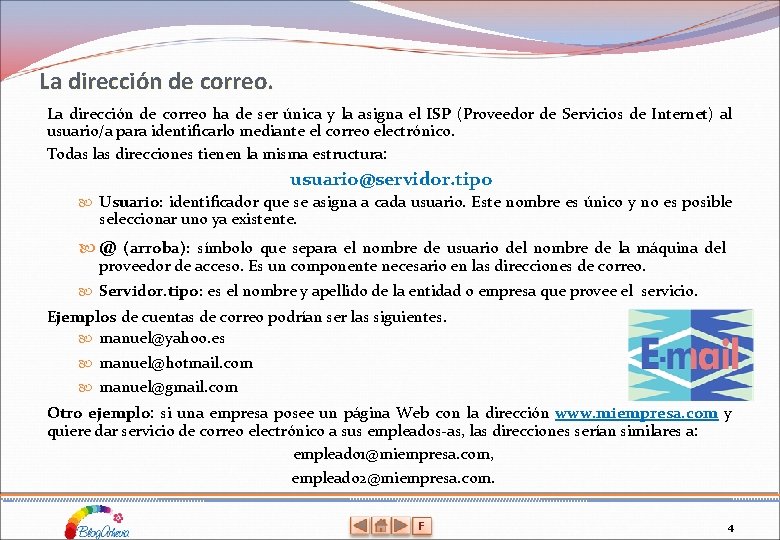
La dirección de correo ha de ser única y la asigna el ISP (Proveedor de Servicios de Internet) al usuario/a para identificarlo mediante el correo electrónico. Todas las direcciones tienen la misma estructura: usuario@servidor. tipo Usuario: identificador que se asigna a cada usuario. Este nombre es único y no es posible seleccionar uno ya existente. @ (arroba): símbolo que separa el nombre de usuario del nombre de la máquina del proveedor de acceso. Es un componente necesario en las direcciones de correo. Servidor. tipo: es el nombre y apellido de la entidad o empresa que provee el servicio. Ejemplos de cuentas de correo podrían ser las siguientes. manuel@yahoo. es manuel@hotmail. com manuel@gmail. com Otro ejemplo: si una empresa posee un página Web con la dirección www. miempresa. com y quiere dar servicio de correo electrónico a sus empleados-as, las direcciones serían similares a: empleado 1@miempresa. com, empleado 2@miempresa. com. F 4
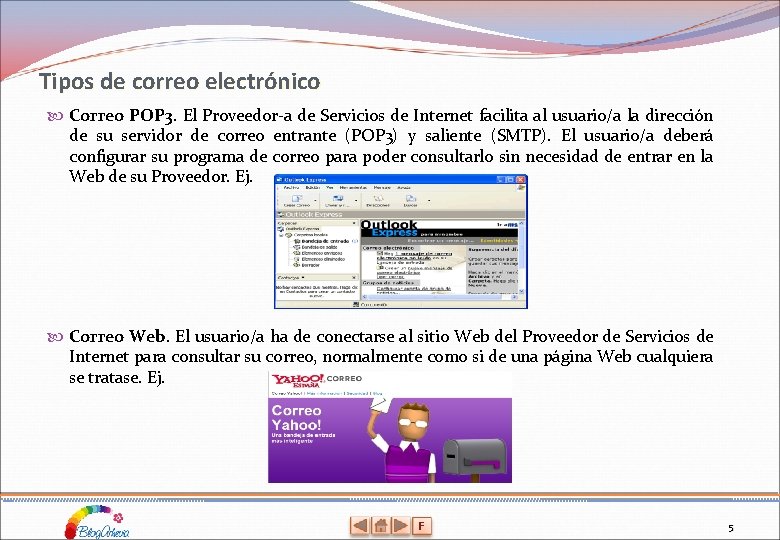
Tipos de correo electrónico Correo POP 3. El Proveedor-a de Servicios de Internet facilita al usuario/a la dirección de su servidor de correo entrante (POP 3) y saliente (SMTP). El usuario/a deberá configurar su programa de correo para poder consultarlo sin necesidad de entrar en la Web de su Proveedor. Ej. Correo Web. El usuario/a ha de conectarse al sitio Web del Proveedor de Servicios de Internet para consultar su correo, normalmente como si de una página Web cualquiera se tratase. Ej. F 5

Programas de correo Pop. Como se ha comentado anteriormente, existen programas que permiten gestionar el correo electrónico que se envía o se recibe. Todos los programas de correo son similares, están compuestos por varios elementos que permiten organizar y gestionar el correo entrante (el que se recibe) y saliente (el que se envía). Barra de Herramientas. Incluye una serie de botones que facilitan el acceso a las opciones más habituales del correo. Ventana de Mensajes. Personaliza los mensajes de la carpeta seleccionada en la ventana de carpetas. Ventana de Vista Previa del Mensaje: Muestra el contenido del mensaje seleccionado en la ventana de mensajes Ventana de Carpetas. Muestra la organización de los mensajes en carpetas. En la diapositiva siguiente, vamos a analizar con más detalle la ventana del programa Microsoft Outlook que forma parte del paquete Office. F 6
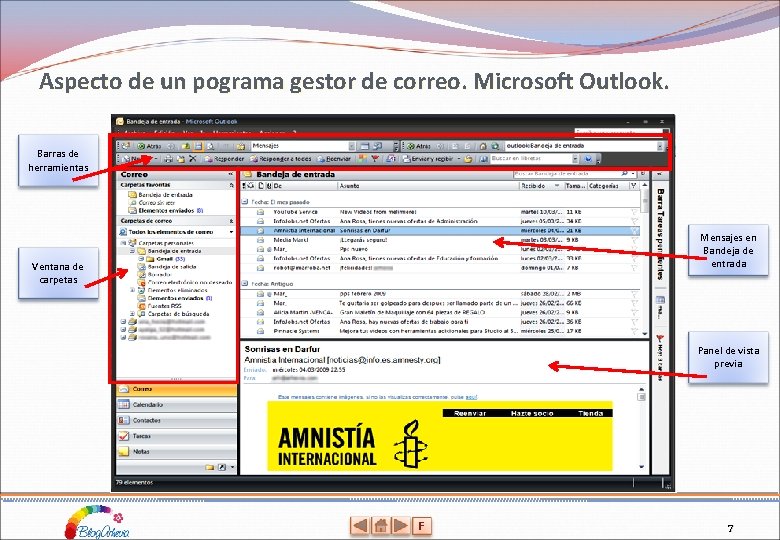
Aspecto de un pograma gestor de correo. Microsoft Outlook. Barras de herramientas Mensajes en Bandeja de entrada Ventana de carpetas Panel de vista previa F 7
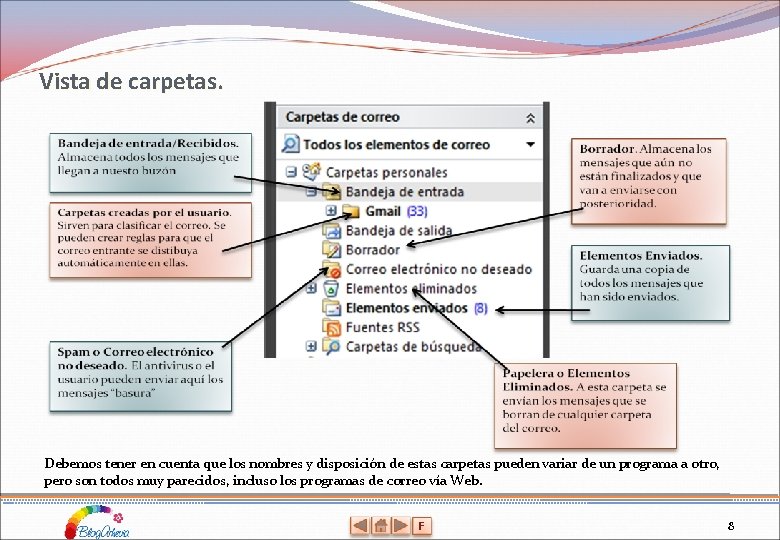
Vista de carpetas. Debemos tener en cuenta que los nombres y disposición de estas carpetas pueden variar de un programa a otro, pero son todos muy parecidos, incluso los programas de correo vía Web. F 8
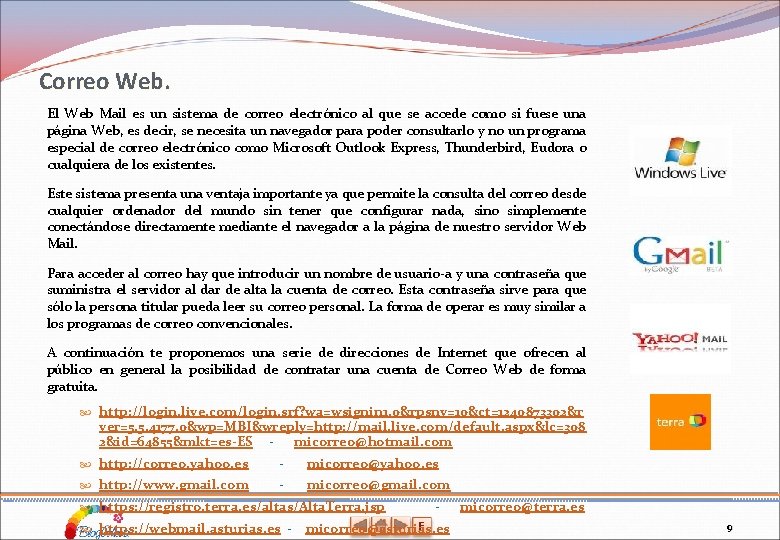
Correo Web. El Web Mail es un sistema de correo electrónico al que se accede como si fuese una página Web, es decir, se necesita un navegador para poder consultarlo y no un programa especial de correo electrónico como Microsoft Outlook Express, Thunderbird, Eudora o cualquiera de los existentes. Este sistema presenta una ventaja importante ya que permite la consulta del correo desde cualquier ordenador del mundo sin tener que configurar nada, sino simplemente conectándose directamente mediante el navegador a la página de nuestro servidor Web Mail. Para acceder al correo hay que introducir un nombre de usuario-a y una contraseña que suministra el servidor al dar de alta la cuenta de correo. Esta contraseña sirve para que sólo la persona titular pueda leer su correo personal. La forma de operar es muy similar a los programas de correo convencionales. A continuación te proponemos una serie de direcciones de Internet que ofrecen al público en general la posibilidad de contratar una cuenta de Correo Web de forma gratuita. http: //login. live. com/login. srf? wa=wsignin 1. 0&rpsnv=10&ct=1240873302&r ver=5. 5. 4177. 0&wp=MBI&wreply=http: //mail. live. com/default. aspx&lc=308 2&id=64855&mkt=es-ES - micorreo@hotmail. com http: //correo. yahoo. es - micorreo@yahoo. es http: //www. gmail. com - micorreo@gmail. com https: //registro. terra. es/altas/Alta. Terra. jsp https: //webmail. asturias. es - - F micorreo@asturias. es micorreo@terra. es 9
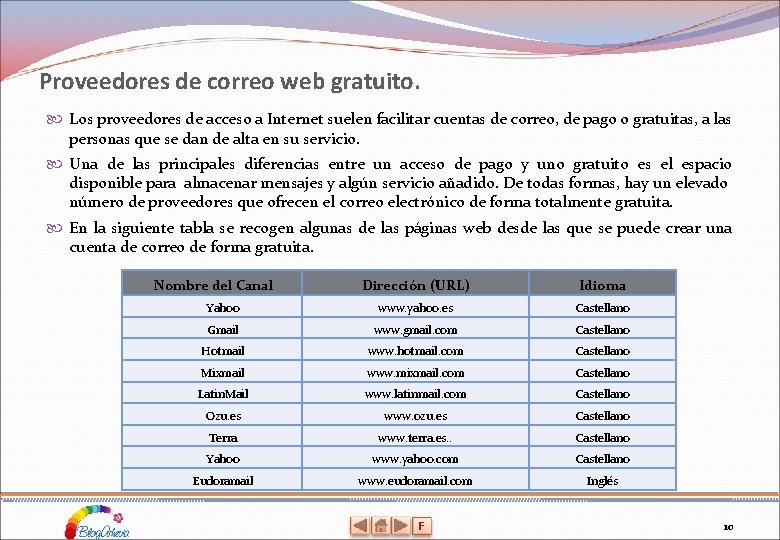
Proveedores de correo web gratuito. Los proveedores de acceso a Internet suelen facilitar cuentas de correo, de pago o gratuitas, a las personas que se dan de alta en su servicio. Una de las principales diferencias entre un acceso de pago y uno gratuito es el espacio disponible para almacenar mensajes y algún servicio añadido. De todas formas, hay un elevado número de proveedores que ofrecen el correo electrónico de forma totalmente gratuita. En la siguiente tabla se recogen algunas de las páginas web desde las que se puede crear una cuenta de correo de forma gratuita. Nombre del Canal Dirección (URL) Idioma Yahoo www. yahoo. es Castellano Gmail www. gmail. com Castellano Hotmail www. hotmail. com Castellano Mixmail www. mixmail. com Castellano Latin. Mail www. latinmail. com Castellano Ozu. es www. ozu. es Castellano Terra www. terra. es. . Castellano Yahoo www. yahoo. com Castellano Eudoramail www. eudoramail. com Inglés F 10
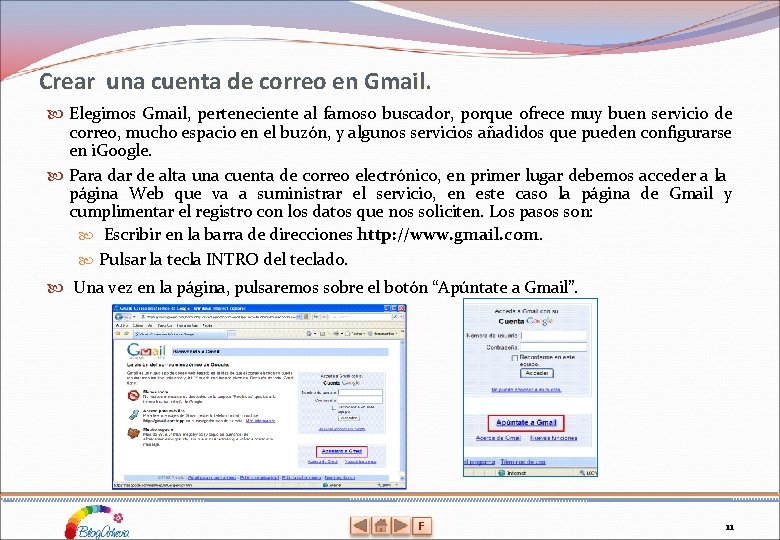
Crear una cuenta de correo en Gmail. Elegimos Gmail, perteneciente al famoso buscador, porque ofrece muy buen servicio de correo, mucho espacio en el buzón, y algunos servicios añadidos que pueden configurarse en i. Google. Para dar de alta una cuenta de correo electrónico, en primer lugar debemos acceder a la página Web que va a suministrar el servicio, en este caso la página de Gmail y cumplimentar el registro con los datos que nos soliciten. Los pasos son: Escribir en la barra de direcciones http: //www. gmail. com. Pulsar la tecla INTRO del teclado. Una vez en la página, pulsaremos sobre el botón “Apúntate a Gmail”. F 11
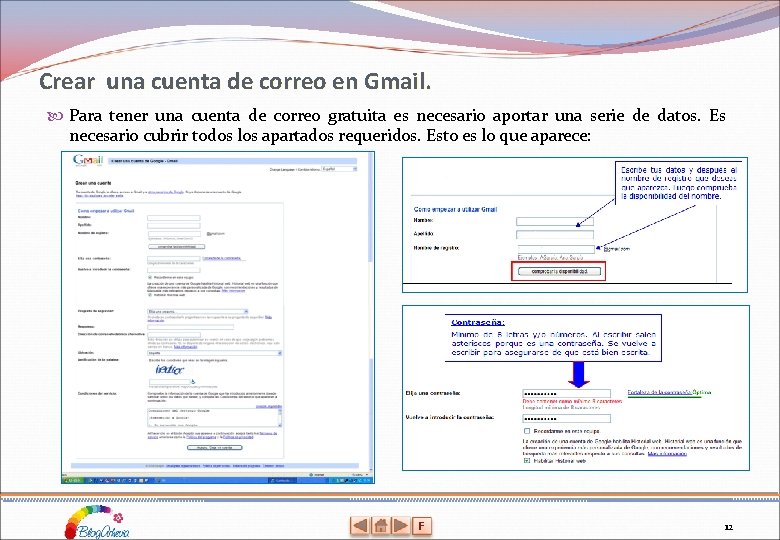
Crear una cuenta de correo en Gmail. Para tener una cuenta de correo gratuita es necesario aportar una serie de datos. Es necesario cubrir todos los apartados requeridos. Esto es lo que aparece: F 12
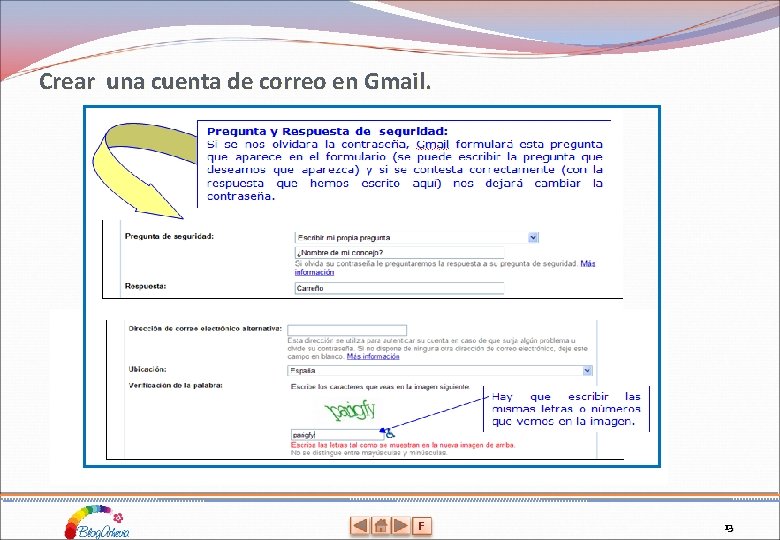
Crear una cuenta de correo en Gmail. F 13
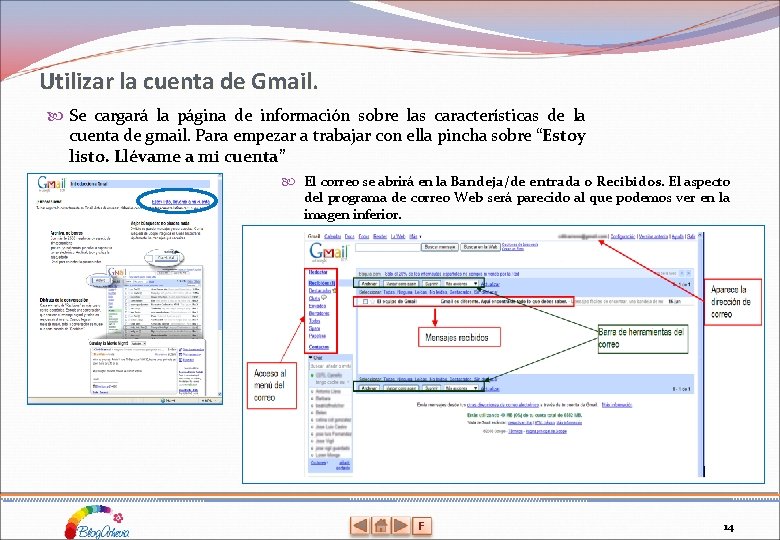
Utilizar la cuenta de Gmail. Se cargará la página de información sobre las características de la cuenta de gmail. Para empezar a trabajar con ella pincha sobre “Estoy listo. Llévame a mi cuenta” El correo se abrirá en la Bandeja/de entrada o Recibidos. El aspecto del programa de correo Web será parecido al que podemos ver en la imagen inferior. F 14
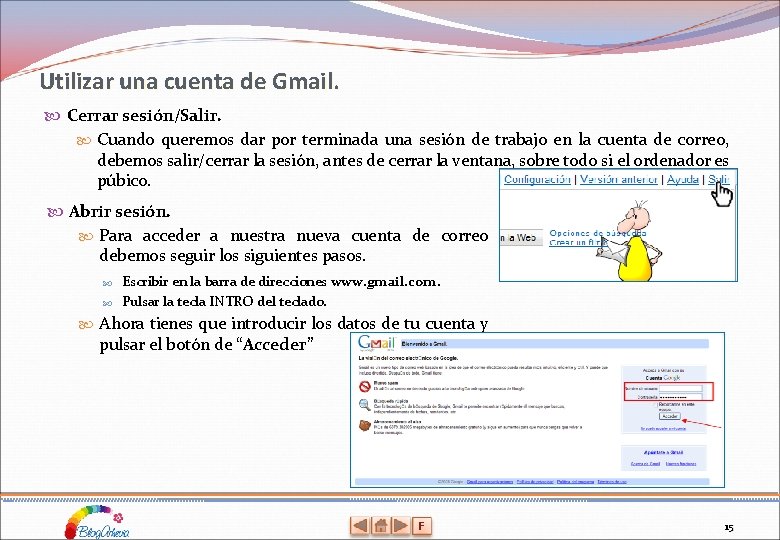
Utilizar una cuenta de Gmail. Cerrar sesión/Salir. Cuando queremos dar por terminada una sesión de trabajo en la cuenta de correo, debemos salir/cerrar la sesión, antes de cerrar la ventana, sobre todo si el ordenador es púbico. Abrir sesión. Para acceder a nuestra nueva cuenta de correo debemos seguir los siguientes pasos. Escribir en la barra de direcciones www. gmail. com. Pulsar la tecla INTRO del teclado. Ahora tienes que introducir los datos de tu cuenta y pulsar el botón de “Acceder” F 15
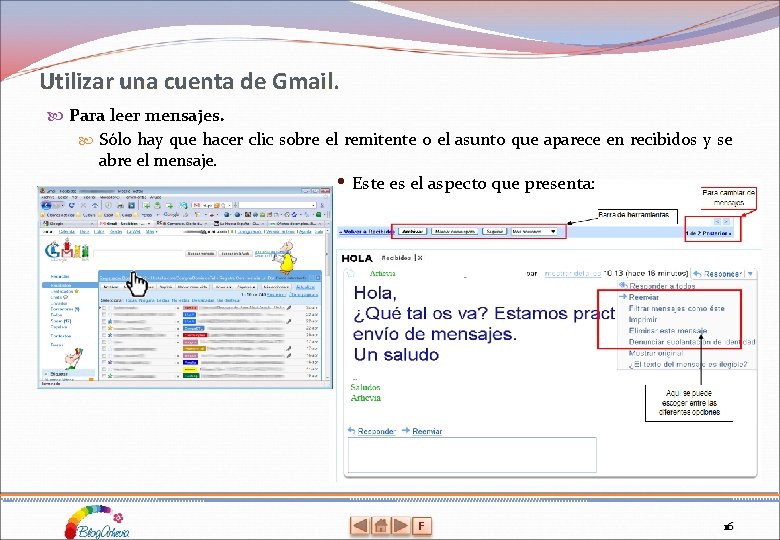
Utilizar una cuenta de Gmail. Para leer mensajes. Sólo hay que hacer clic sobre el remitente o el asunto que aparece en recibidos y se abre el mensaje. • Este es el aspecto que presenta: F 16
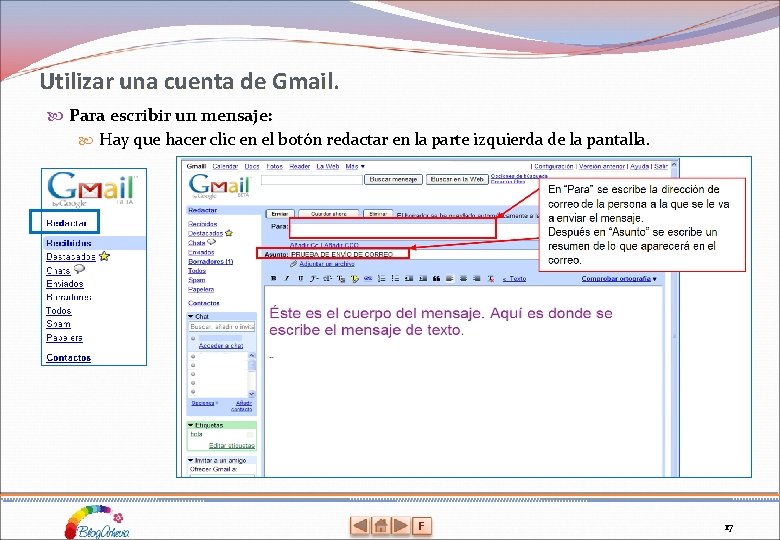
Utilizar una cuenta de Gmail. Para escribir un mensaje: Hay que hacer clic en el botón redactar en la parte izquierda de la pantalla. F 17
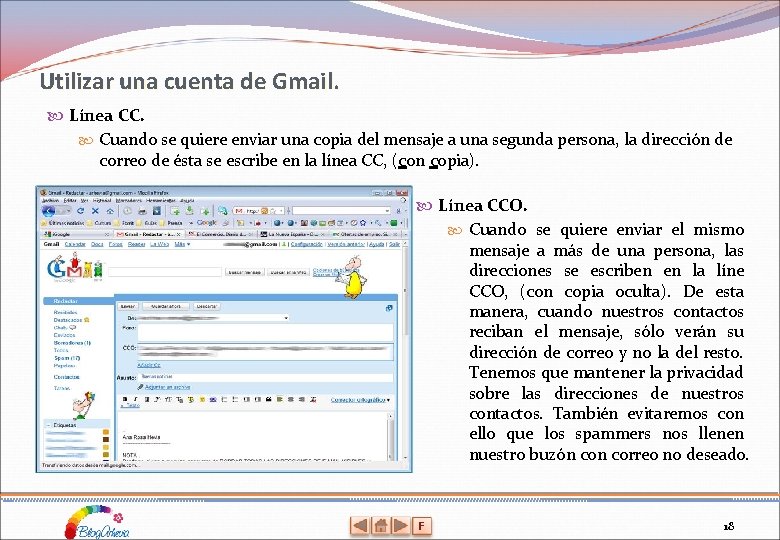
Utilizar una cuenta de Gmail. Línea CC. Cuando se quiere enviar una copia del mensaje a una segunda persona, la dirección de correo de ésta se escribe en la línea CC, (con copia). Línea CCO. Cuando se quiere enviar el mismo mensaje a más de una persona, las direcciones se escriben en la líne CCO, (con copia oculta). De esta manera, cuando nuestros contactos reciban el mensaje, sólo verán su dirección de correo y no la del resto. Tenemos que mantener la privacidad sobre las direcciones de nuestros contactos. También evitaremos con ello que los spammers nos llenen nuestro buzón correo no deseado. F 18
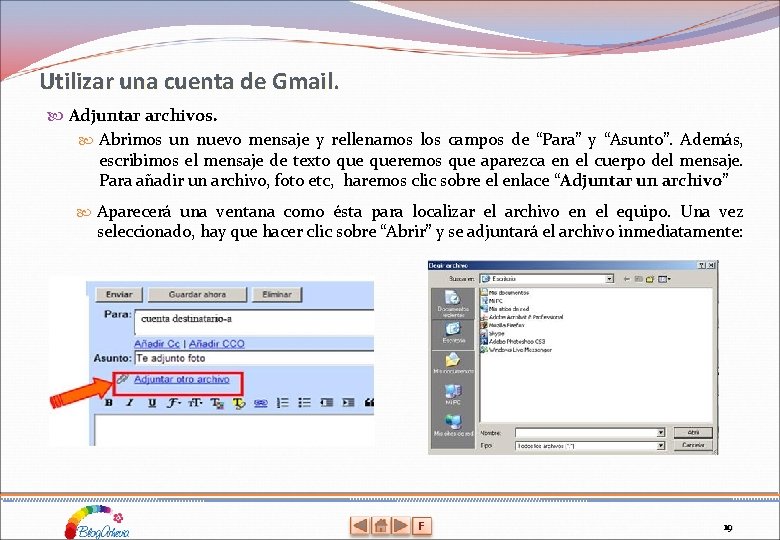
Utilizar una cuenta de Gmail. Adjuntar archivos. Abrimos un nuevo mensaje y rellenamos los campos de “Para” y “Asunto”. Además, escribimos el mensaje de texto queremos que aparezca en el cuerpo del mensaje. Para añadir un archivo, foto etc, haremos clic sobre el enlace “Adjuntar un archivo” Aparecerá una ventana como ésta para localizar el archivo en el equipo. Una vez seleccionado, hay que hacer clic sobre “Abrir” y se adjuntará el archivo inmediatamente: F 19
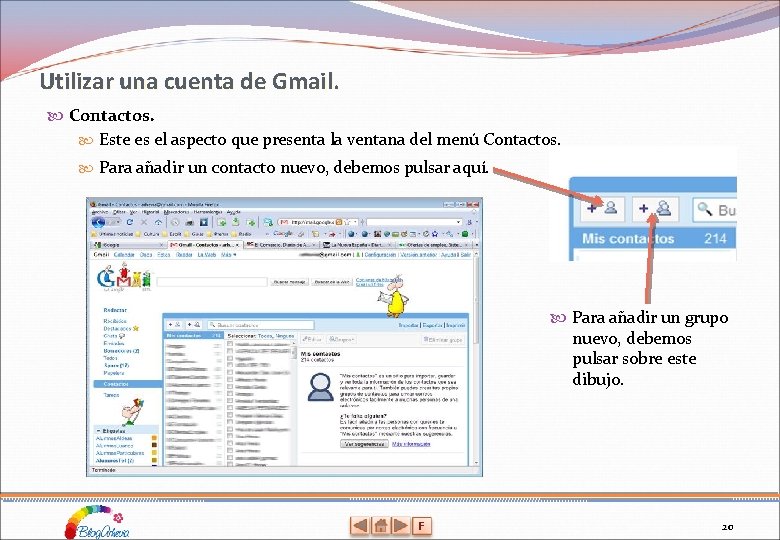
Utilizar una cuenta de Gmail. Contactos. Este es el aspecto que presenta la ventana del menú Contactos. Para añadir un contacto nuevo, debemos pulsar aquí. Para añadir un grupo nuevo, debemos pulsar sobre este dibujo. F 20
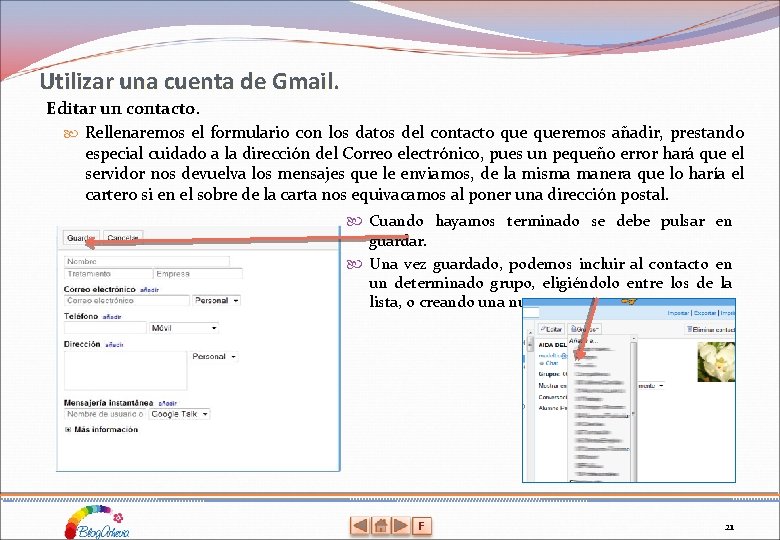
Utilizar una cuenta de Gmail. Editar un contacto. Rellenaremos el formulario con los datos del contacto queremos añadir, prestando especial cuidado a la dirección del Correo electrónico, pues un pequeño error hará que el servidor nos devuelva los mensajes que le enviamos, de la misma manera que lo haría el cartero si en el sobre de la carta nos equivacamos al poner una dirección postal. Cuando hayamos terminado se debe pulsar en guardar. Una vez guardado, podemos incluir al contacto en un determinado grupo, eligiéndolo entre los de la lista, o creando una nueva. F 21
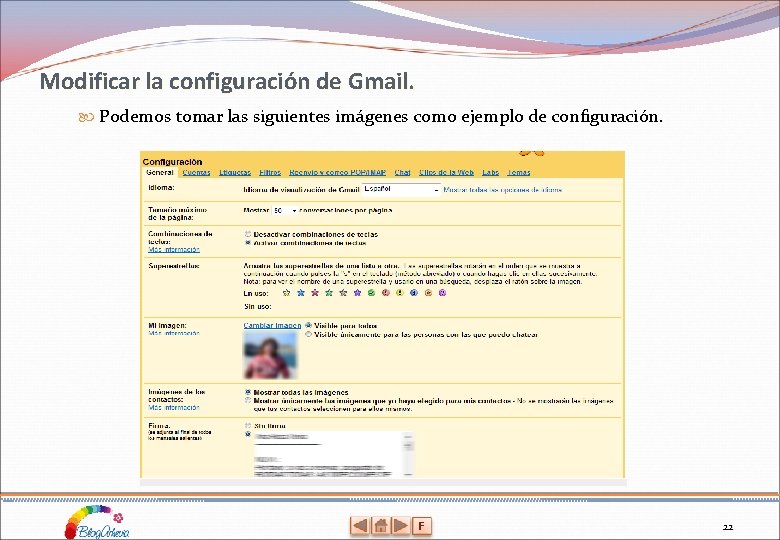
Modificar la configuración de Gmail. Podemos tomar las siguientes imágenes como ejemplo de configuración. F 22
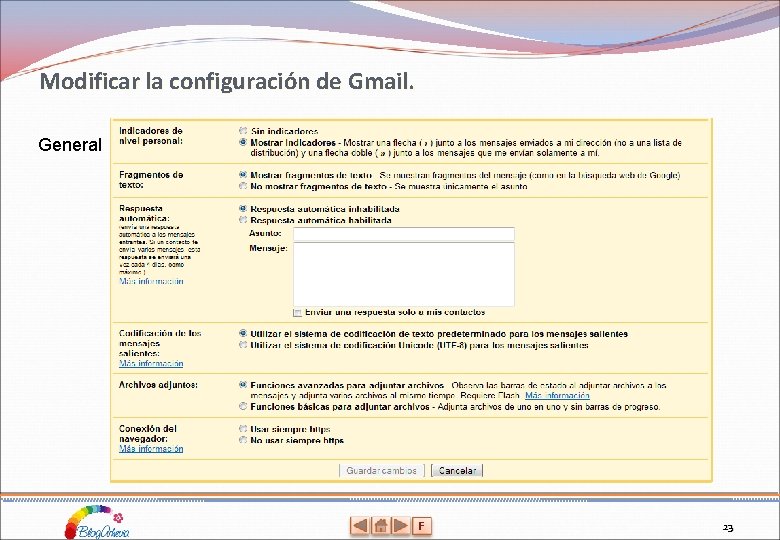
Modificar la configuración de Gmail. General F 23
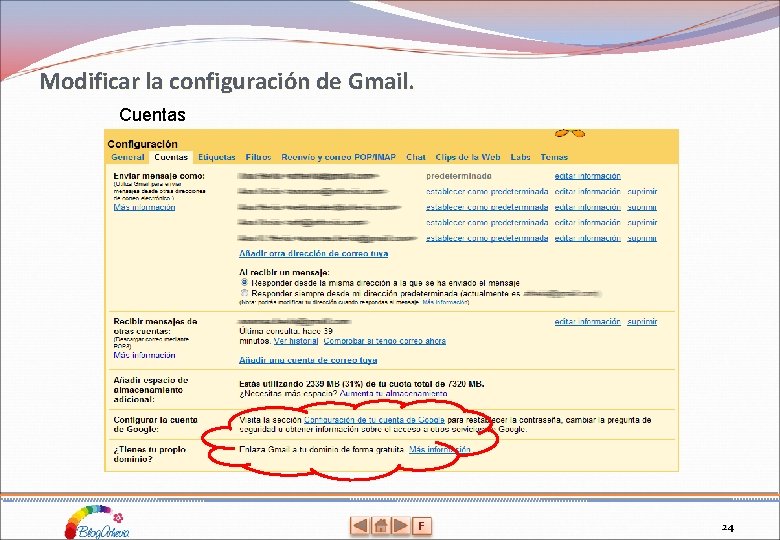
Modificar la configuración de Gmail. Cuentas F 24
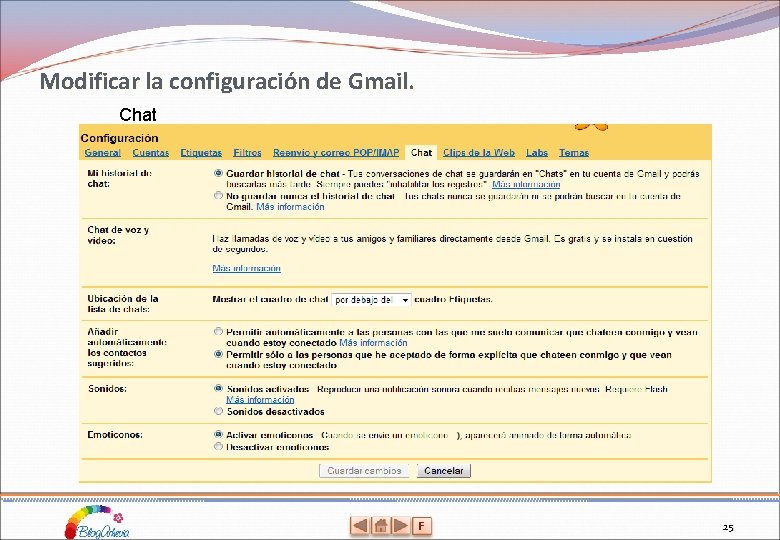
Modificar la configuración de Gmail. Chat F 25
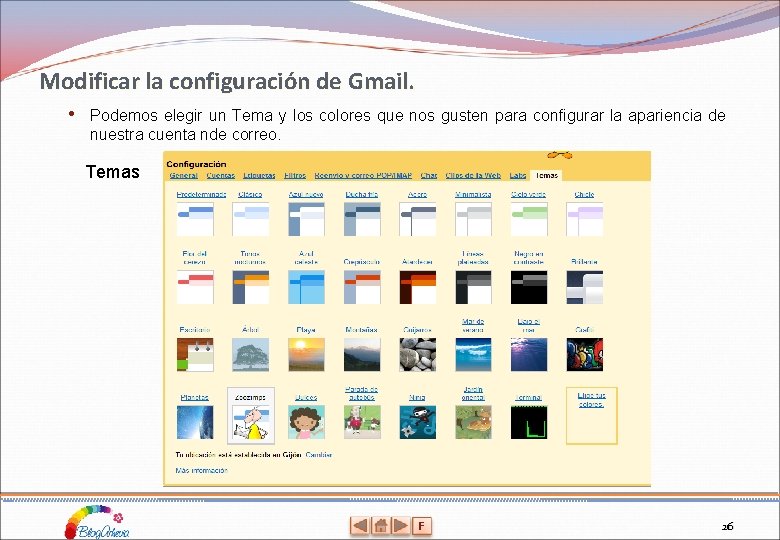
Modificar la configuración de Gmail. • Podemos elegir un Tema y los colores que nos gusten para configurar la apariencia de nuestra cuenta nde correo. Temas F 26
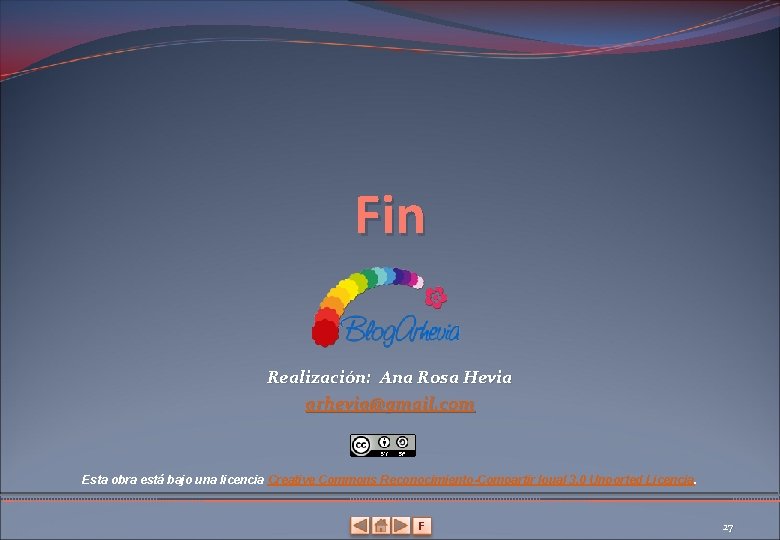
Fin Realización: Ana Rosa Hevia arhevia@gmail. com Esta obra está bajo una licencia Creative Commons Reconocimiento-Compartir Igual 3. 0 Unported Licencia. F 27